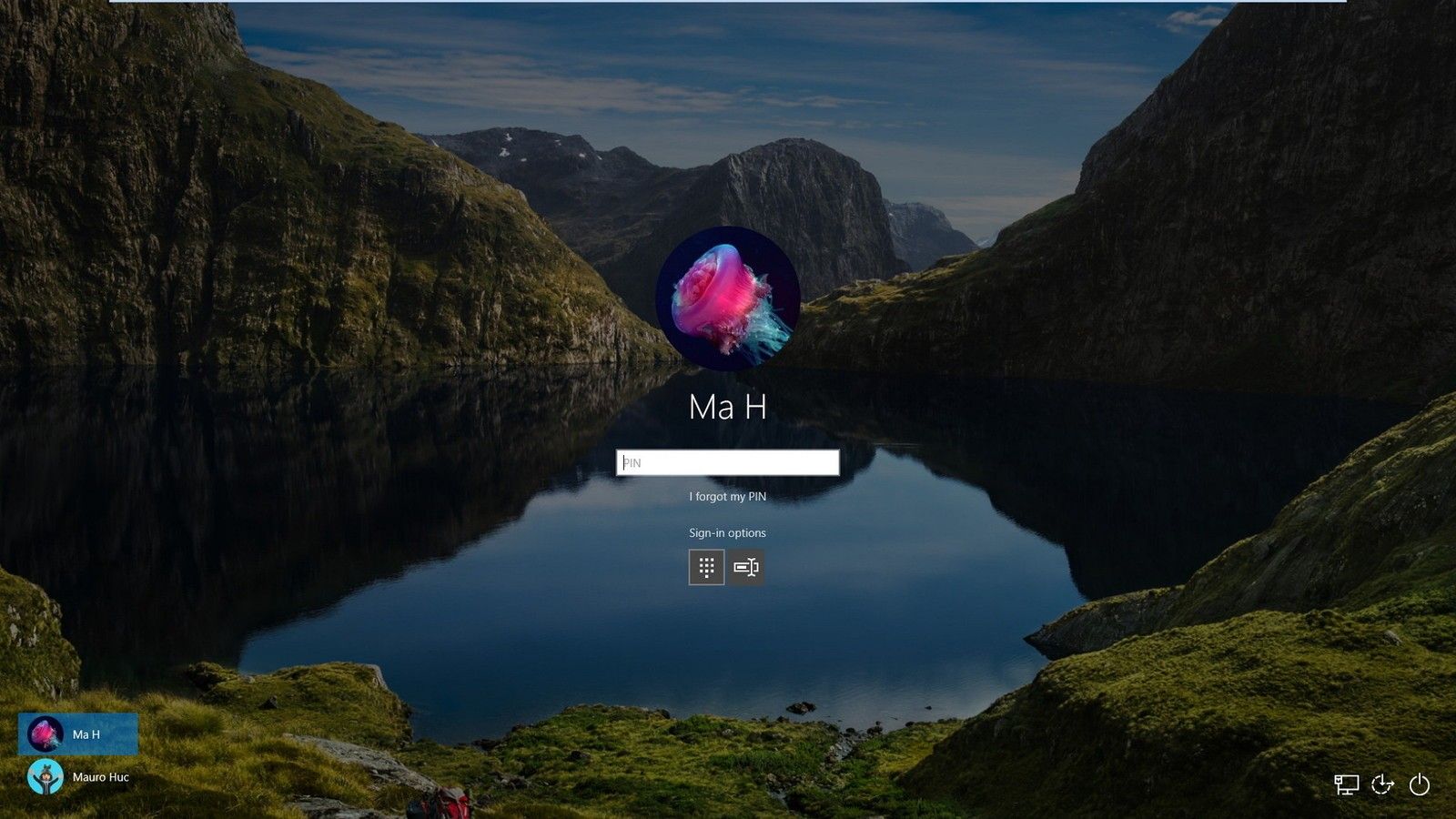Wordアプリケーションを使用していて、ドキュメントをOneDriveに保存する場合、そのプロセスは簡単です。次の簡単な手順に従ってください。
- 選択する 'ファイル'

2.「 名前を付けて保存

3.「 OneDrive '
4.ファイルを適切な領域に保存します-OneDrive-個人ファイルの場合はPersonal、OneDrive-職場または学校のファイルの場合はCompanyName
5.ファイルに名前を付けます
6.「」を選択します セーブ '
とても簡単です。
あなたが ファイルをOneDriveに保存またはアップロードする 、これらのファイルを同僚や同僚と簡単に共有できます。ファイルを編集する権限を持つすべての人がいるため、簡単に共同作業することもできます 以内に OneDrive。 OneDriveをオンゴーで使用する方法についてもこちらをご覧ください。
誠実さと誠実なビジネス慣行で信頼できるソフトウェア会社をお探しの場合は、以外の何物でもありません。私たちはマイクロソフト認定パートナーであり、BBB認定企業であり、お客様が必要とするソフトウェア製品で信頼性の高い満足のいく体験を提供することに関心を持っています。すべての販売の前、最中、そして後に私たちはあなたと一緒にいます。
それが私たちの360度保証です。何を求めている? +1 877 315 1713に今日お電話いただくか、sales @ softwarekeep.comにメールでお問い合わせください。また、ライブチャットでお問い合わせいただけます。